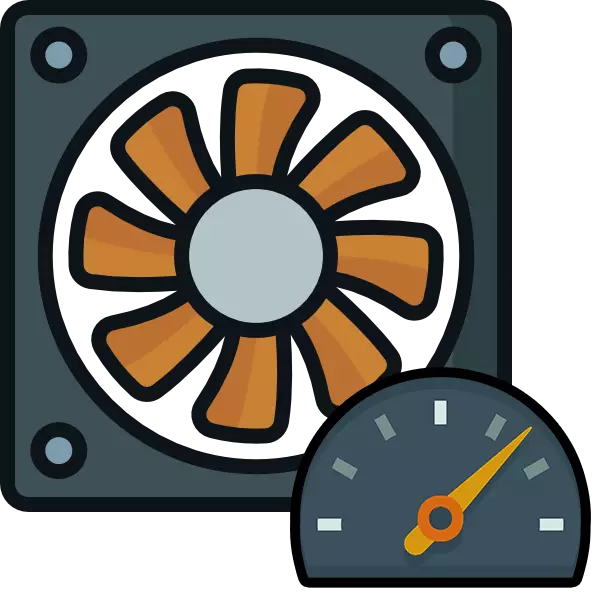
डीफॉल्टनुसार, निर्मात्याद्वारे त्यावर ठेवलेल्या क्षमतेच्या सुमारे 70-80% वर काम करते. तथापि, प्रोसेसर वारंवार भार असावा आणि / किंवा पूर्वी विचलित झाल्यास, संभाव्य क्षमतेच्या 100% ब्लेडची गती वाढविण्याची शिफारस केली जाते.
कूलरच्या ब्लेडचे प्रवेग प्रणालीसह अंतर्भूत नाही. संगणक / लॅपटॉप आणि आवाज वाढत असलेल्या केवळ दुष्परिणामांची वाढ वाढते. या क्षणी प्रोसेसरच्या तपमानावर आधुनिक संगणक स्वतंत्रपणे थंड संगणक स्वतंत्रपणे समायोजित करू शकतात.
वेग वाढीचे रूप
ठळक शक्ती 100% वाढविण्यासाठी फक्त दोन मार्ग आहेत:- BIOS द्वारे प्रवेग. केवळ या वातावरणात कसे कार्य करावे हे अंदाजे कल्पना करणार्या वापरकर्त्यांसाठी उपयुक्त, कारण कोणतीही त्रुटी प्रणालीच्या पुढील कार्यक्षमतेवर जोरदार प्रभाव पाडते;
- तृतीय पक्ष कार्यक्रम सह. या प्रकरणात, आपल्याला केवळ विश्वास असलेल्या सॉफ्टवेअरचा वापर करणे आवश्यक आहे. BIOS सह हाताळण्यापेक्षा ही पद्धत जास्त सुलभ आहे.
आपण एक आधुनिक कूलर देखील खरेदी करू शकता, जो सीपीयूच्या तपमानावर अवलंबून, त्याच्या क्षमतेस स्वतंत्रपणे समायोजित करण्यास सक्षम आहे. तथापि, सर्व मातृ कार्ड अशा शीतकरण प्रणालींच्या कामास समर्थन देत नाहीत.
Overclocking करण्यापूर्वी, प्रणाली युनिट धूळ पासून स्वच्छ करणे तसेच थंडर chaser पुनर्स्थित करणे शिफारसीय आहे.
विषयावरील धडे:
प्रोसेसरवर थर्मल चेसर कसे बदलायचे
कूलर यंत्रणा कशी तयार करावी
पद्धत 1: एएमडी ओव्हरड्राइव्ह
हे सॉफ्टवेअर केवळ एएमडी प्रोसेसरसह बंडलमध्ये कार्यरत असलेल्या कूलर्सला अनुकूल करेल. एएमडी ओव्हरड्राइव्ह विनामूल्य वितरीत केले जाते आणि एएमडीच्या विविध घटकांचे कार्य वेगाने वाढवण्यासाठी चांगले आहे.
या सोल्यूशनसह प्रवेग ब्लेडसाठी निर्देश हे असे दिसते:
- मुख्य अनुप्रयोग विंडोमध्ये, "कार्यप्रदर्शन नियंत्रण" विभागात जा, जो खिडकीच्या शीर्षस्थानी किंवा डाव्या भागामध्ये आहे (आवृत्तीवर अवलंबून आहे).
- त्याचप्रमाणे, "फॅन कंट्रोल" विभागात जा.
- स्पेशल स्लाइडरला ब्लेडच्या रोटेशनची गती बदलण्यासाठी हलवा. स्लाइडर फॅन चिन्ह अंतर्गत आहेत.
- सेटअप सिस्टममधून रीबूट / आउटपुट करण्यासाठी, ते प्रत्येक वेळी रीसेट नाहीत, "अर्ज" वर क्लिक करा.

पद्धत 2: स्पीडफॅन
स्पीडफॅन हे सॉफ्टवेअर आहे जे मुख्य कार्य आहे जे चाहत्यांचे व्यवस्थापन आहे जे संगणकात समाकलित केले आहे. यात पूर्णपणे विनामूल्य आहे, एक साधा इंटरफेस आणि रशियन अनुवाद आहे. हे सॉफ्टवेअर कोणत्याही निर्मात्याकडून कूलर आणि प्रोसेसरसाठी सार्वभौमिक उपाय आहे.

पुढे वाचा:
स्पीडफॅन कसे वापरावे.
स्पीडफॅन मध्ये फॅन कसे overclock कशी करावी
पद्धत 3: BIOS
ही पद्धत केवळ अनुभवी वापरकर्त्यांसाठी शिफारसीय आहे जी अंदाजे BIOS इंटरफेसचे प्रतिनिधित्व करतात. चरण-दर-चरण सूचना अशी दिसते:
- BIOS वर जा. हे करण्यासाठी, संगणक रीस्टार्ट करा. ऑपरेटिंग सिस्टम लोगो दिसण्यापूर्वी, डेल की किंवा F2 पासून F12 दाबा (बायोस आणि मदरबोर्ड आवृत्तीवर अवलंबून).
- BIOS आवृत्तीवर अवलंबून, इंटरफेस खूप भिन्न असू शकते, परंतु सर्वात चालणारे आवृत्त्या ते अंदाजे समान आहे. शीर्ष मेन्यूमध्ये, "पॉवर" टॅब शोधा आणि त्यातून जा.
- आता "हार्डवेअर मॉनिटर" आयटम शोधा. आपल्याकडे नाव वेगळे आहे, म्हणून आपल्याला हा आयटम सापडला नाही तर दुसरा शोध घ्या, जेथे शीर्षक मधील पहिला शब्द "हार्डवेअर" असेल.
- आता दोन पर्याय आहेत - चाहत्याची शक्ती कमाल सेट करा किंवा तापमान वाढते ते निवडते. पहिल्या प्रकरणात, "CPU मिनिट चाहता" आयटम शोधा आणि बदल करण्यासाठी एंटर दाबा. दिसत असलेल्या विंडोमध्ये, उपलब्ध जास्तीत जास्त संख्या निवडा.
- दुसर्या प्रकरणात, "सीपीयू स्मार्ट फॅन लक्ष्य" निवडा आणि त्यात तापमान सेट करा, जेव्हा ब्लेडच्या रोटेशन वेगाने असले पाहिजे (50 अंशांपासून याची शिफारस केली जाते).
- शीर्ष मेनूमध्ये बदल निर्गमन आणि जतन करण्यासाठी, "एक्झिट" टॅब शोधा, नंतर "जतन आणि निर्गमन" निवडा.

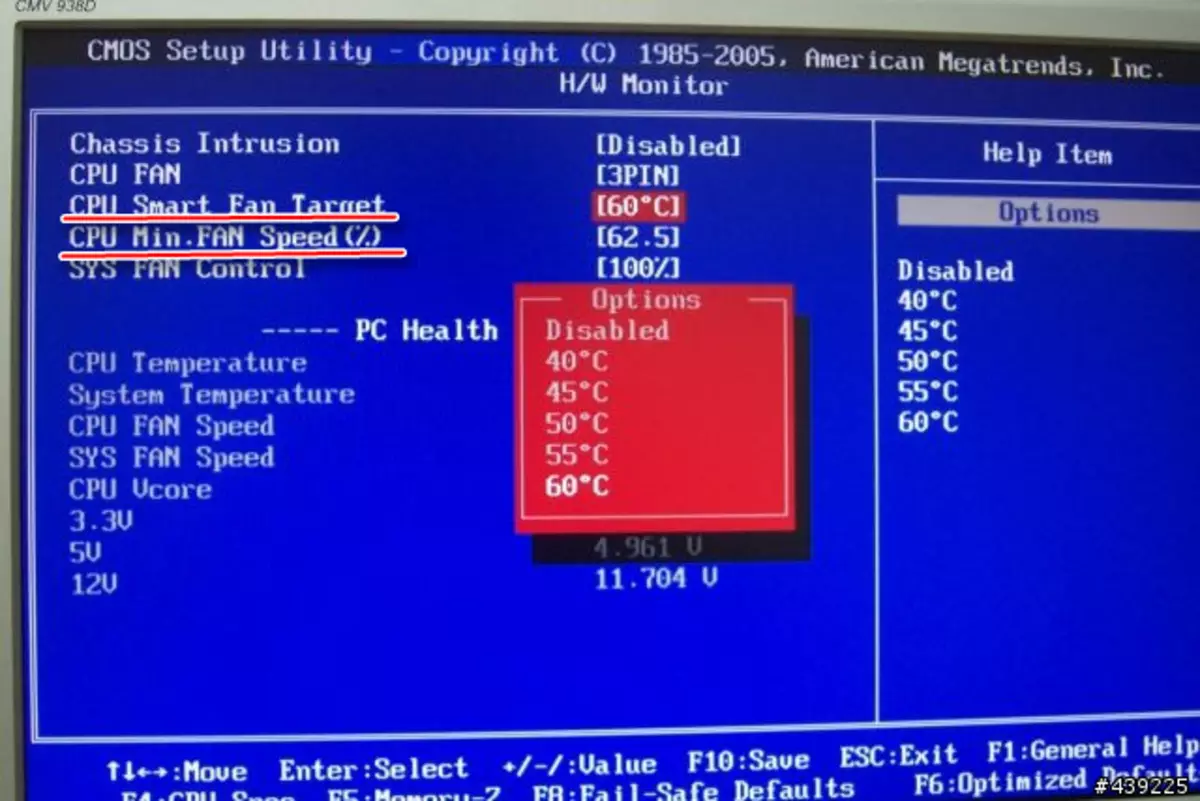
वैध गरज असल्यास फक्त थंड गती शक्यतो वाढवा जर हा घटक जास्तीत जास्त शक्तीवर चालतो तर त्याची सेवा जीवन किंचित कमी केली जाऊ शकते.
